- Autora Jason Gerald [email protected].
- Public 2023-12-16 11:00.
- Última modificació 2025-01-23 12:09.
Aquest wikiHow us ensenya a eliminar una còpia de seguretat de WhatsApp d’un compte d’iCloud en un iPhone o iPad.
Pas
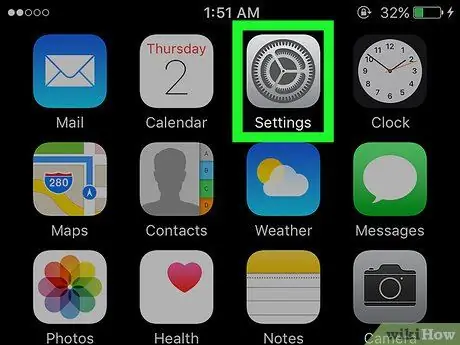
Pas 1. Obriu el menú de configuració de l'iPhone o l'iPad ("Configuració")
Aquest menú s’indica amb la icona d’engranatge gris que sol aparèixer a la pantalla d’inici.
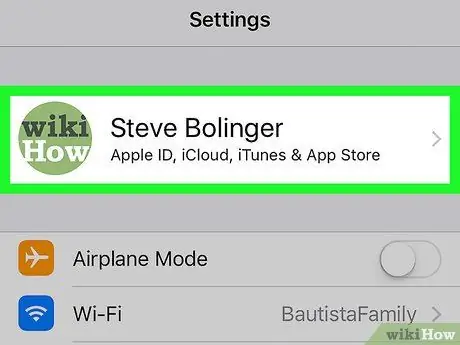
Pas 2. Toqueu Apple ID
Si feu servir iOS 10.3 o posterior, el veureu a la part superior de la pantalla. Si feu servir una versió anterior d'iOS, podeu ometre aquest pas.
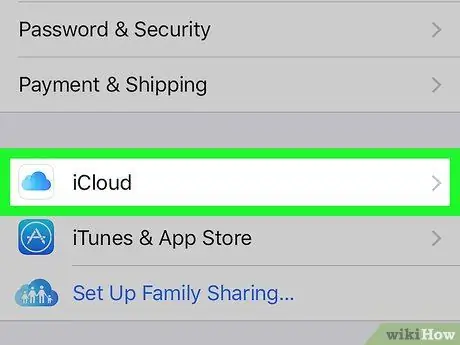
Pas 3. Feu lliscar el dit per la pantalla i toqueu iCloud

Pas 4. Toqueu Emmagatzematge
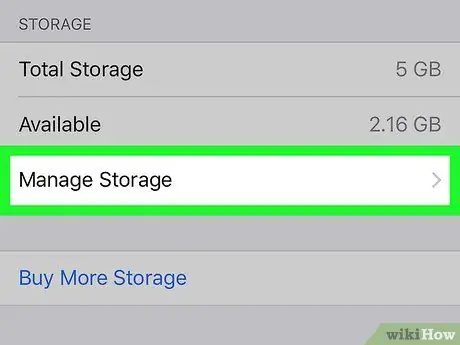
Pas 5. Toqueu Gestiona emmagatzematge
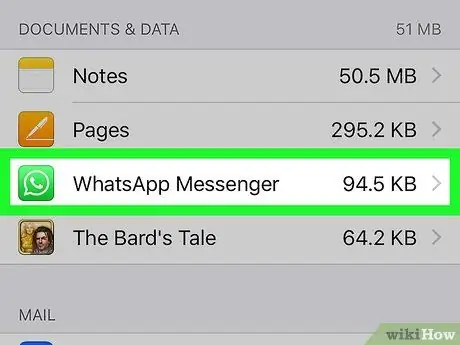
Pas 6. Toqueu WhatsApp
Cerqueu la icona del telèfon blanc dins de la bafarada verda.
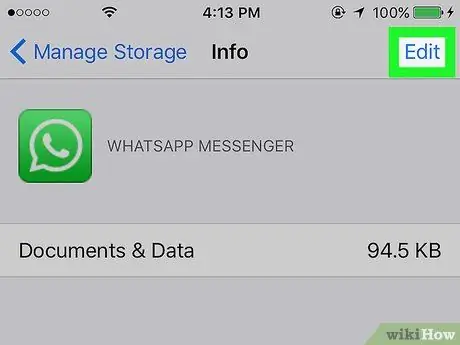
Pas 7. Toqueu Edita
Es troba a l'extrem superior dret de la pantalla.
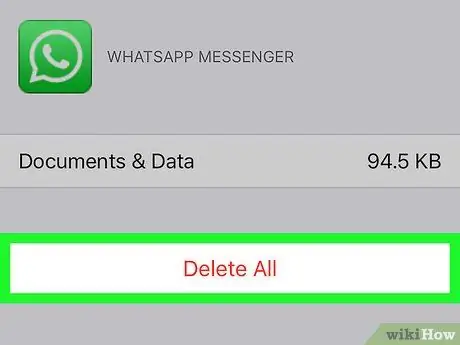
Pas 8. Toqueu Suprimeix-ho tot
Totes les dades de WhatsApp amb còpia de seguretat se suprimiran del compte d'iCloud.






